Détail de cette page
26/09/2006- Article original : The MiKTeX Installation Procedure
- Auteur : Christian Schenk
- Copyright : MikTeX.org
- Date de parution : mars 2004
- Traducteur : Stéphane Lefèvre
- Date de traduction : février 2005
Cette page est une traduction, non officielle, et un peu modifiée de la page initialement nommée
The MikTeX installation Procedure
. Suite à la mise à jour de MiKTeX (dans sa version 2.5), il semble que le lien précédent
soit mort. Il est aussi possible que certain passage de ce tutoriel ne soit plus au goût du jour (on n'arrète pas le progrès!). Si vous voulez une
référence qui semble exhaustive sur MiKTeX, aller donc faire un tour sur MiKTeX 2.5 Manual
Tout d'abord, qu'est-ce qu'une distribution LaTeX ? C'est simple, c'est à la fois un ensemble
de programmes et de fichiers LaTeX. Les programmes sont présents pour vous simplifier la vie lors par exemple d'une mise
à jour de ces programmes LaTeX, de leurs téléchargements, de leurs compilations... Les fichiers sont toutes les briques
nécessaires à la mise en forme de vos documents (lettre, article, thèse, français, anglais, etc.).
Qu'est-ce que MikTeX ? C'est une distribution parmi d'autres qui s'installe très bien sous windows et qui conviendra pour les débutants.
Procédure pour installer MikTeX
Licence
Permission is granted to make and distribute verbatim copies of this manual provided the copyright notice and this permission notice are preserved on all copies.
Permission is granted to copy and distribute modified versions of this manual under the conditions for verbatim copying, provided that the entire resulting derived work is distributed under the terms of a permission notice identical to this one.
Permission is granted to copy and distribute translations of this manual into another language, under the above conditions for modified versions, except that this permission notice may be stated in a translation approved by the Free Software Foundation.
Sommaire
- Au sujet de ce document
- Introduction
- Choix d'un ensemble de packages
- Téléchargement de MiKTeX
- Installation de MiKTeX
- Assurez-vous que l'installation a réussi !
- En cas de problème durant l'installation
Au sujet de ce document
Ce document décrit la procédure d'installation de MiKTeX. La dernière version du document original est fournie par CTAN ( PDF, HTML).
Introduction
Trois étapes sont nécessaires pour installer MiKTeX :
- Choisissez un ensemble de
packages
- Téléchargez MiKTeX
- Installez MiKTeX
MikTeX s'installe sous tous les windows récents. Si problème, référez-vous à la page d'origine.
Choix d'un ensemble de packages
Vous pouvez choisir entre trois ensembles de packages
: Small MikTeX
,
Large MikTeX
et Total MikTeX
.
Small MiKTeX
: C'est le système de base de MikTeX qui vous permet de démarrer.Large MiKTeX
: Cet ensemble vous donne lespackages
et les fonts les plus importants.Total MiKTeX
: Cela inclut tous lespackages
disponibles.
Choisissez Small MiKTeX
, si vous téléchargez MikTeX depuis une connexion
internet bas débit ou si vous désirez conserver de l'espace sur votre disque dur.
Les packages
manquant peuvent être installer automatiquement plus tard.
Téléchargez MiKTeX
Vous pouvez télécharger MikTeX, avec l'aide de l'assistant d'installation (setup.exe) (recommandé, selon moi), ou manuellement avec l'aide d'un client FTP.
Ce guide d'installation concerne la méthode utilisant l'assistant d'installation, recommandée pour la majorité des utilisateurs. Regardez la FAQ de MikTeX, pour une description détaillée de la méthode par FTP.
- Téléchargez la dernière version de l'assistant depuis le serveur de téléchargement SourceForge.net.
- Lancez l'assistant (setup.exe).
Vous devez avoir à l'écran cette fenêtre d'accueil :
 Cliquez sur
Cliquez sur Next >
pour aller à la page suivante. - Cliquez sur le bouton
Download
: Cliquez sur
Cliquez sur Next >
pour aller à la page suivante. - Cliquez sur l'ensemble de
packages
que vous désirez télécharger : Cliquez sur
Cliquez sur Next >
pour aller à la page suivante. - Choisissez un serveur de téléchargement :
L'assistante d'installation de MiKTeX téléchargera des
paquets
depuis un serveur à distance. Choisissez le serveur le plus proche chez vous.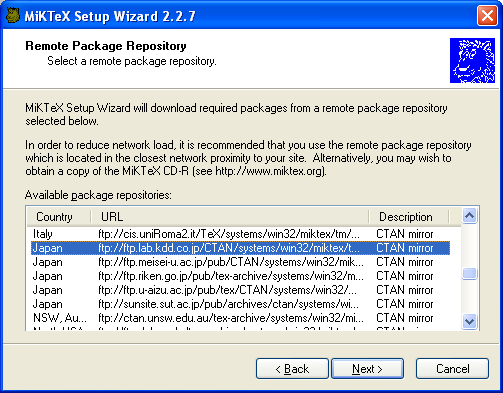 Cliquez sur
Cliquez sur Next >
pour aller à la page suivante. - Indiquez l'endroit où s'effectuera le téléchargement des
packages
sur votre disque dur : Les
Les packages
téléchargés seront stockés dans un dossier local de votre ordinateur. Par la suite, vous relancerez l'assistant d'installation pour installer MikTeX depuis celui-ci. Cliquez surNext >
pour aller à la page suivante. - Contrôler la configuration du téléchargement :
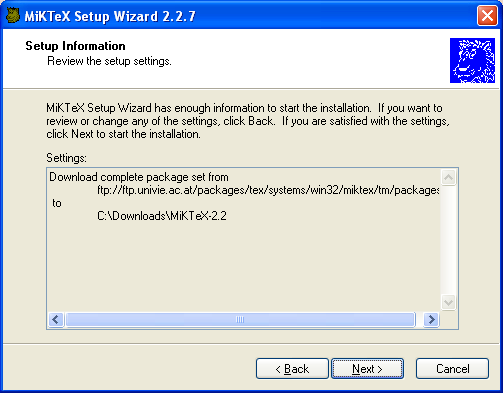 Cliquez sur
Cliquez sur < Back
, si vous désirez changer cette configuration. Cliquez surNext >
pour démarrer le téléchargement. - Deux barres vous indiquent la progression du téléchargement (cette étape peut être longue) :
 Cliquez sur
Cliquez sur Next >
lorsque le téléchargement est terminé. - Vous devez voir la fenêtre finale de l'assistant :
 Cliquez sur
Cliquez sur Finish
pour fermer l'assistant.
Installation de MiKTeX
L'installation de MikTeX s'effectue à l'aide de l'assistant (setup.exe)
- Téléchargez la dernière version de l'assistant depuis le serveur de téléchargement SourceForge.net.
- Lancez windows en tant qu'administrateur si vous voulez installer un MikTeX sur tous les comptes.
- Lancez l'assistant (setup.exe).
Vous devez avoir à l'écran cette fenêtre d'accueil :
 Cliquez sur
Cliquez sur Next >
pour aller à la page suivante. - Cliquez sur le bouton
Install
: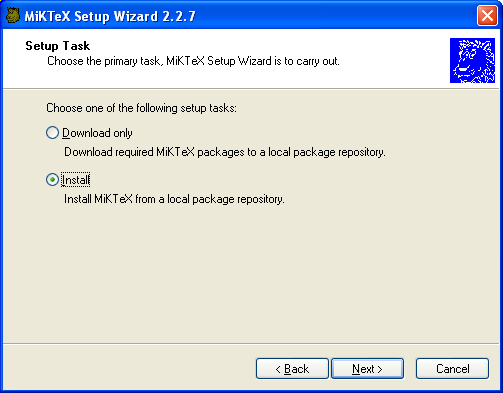 Cliquez sur
Cliquez sur Next >
pour aller à la page suivante. - Cliquez sur l'ensemble de
packages
que vous désirez installer : Note : L'ensemble de packages sélectionné doit correspondre à l'ensemble téléchargé, i.e.
vous ne pouvez installer le
Note : L'ensemble de packages sélectionné doit correspondre à l'ensemble téléchargé, i.e.
vous ne pouvez installer le package
Large MikTeX
si vous avez téléchargé lepackage
Small MikTeX
. Cliquez surNext >
pour aller à la page suivante. - Vous pouvez choisir d'installer MikTeX sur tous les comptes ou sur un seul :
 Cliquez sur
Cliquez sur Next >
pour aller à la page suivante. - Indiquer l'endroit où vous avez télécharger les packages précédemment :
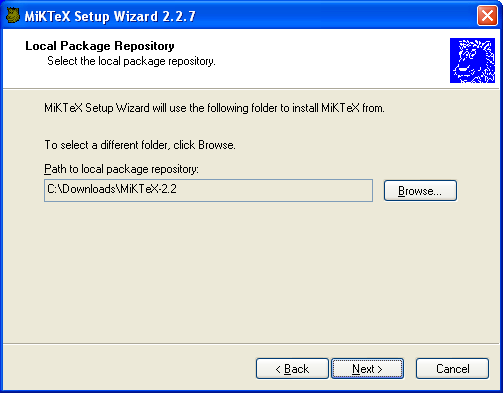 MiKTeX sera installé depuis un dossier local qui contient les mêmes éléments
(tout ou partie) du dossier distant (le serveur sur lequel l'assistant a téléchargé les
packages). Vous avez créé ce dossier dans lequel se trouve l'ensemble des
MiKTeX sera installé depuis un dossier local qui contient les mêmes éléments
(tout ou partie) du dossier distant (le serveur sur lequel l'assistant a téléchargé les
packages). Vous avez créé ce dossier dans lequel se trouve l'ensemble des packages
durant la phase de téléchargement. Cliquez surNext >
pour aller à la page suivante. - Vous pouvez accepter le dossier d'installation suggéré ou entrer votre propre choix :
 Le dossier d'installation est la racine de l'arborescence principale.
Cliquez sur
Le dossier d'installation est la racine de l'arborescence principale.
Cliquez sur Next >
pour aller à la page suivante. - Vous pouvez accepter le nom de dossier suggéré ou entrer votre propre choix :
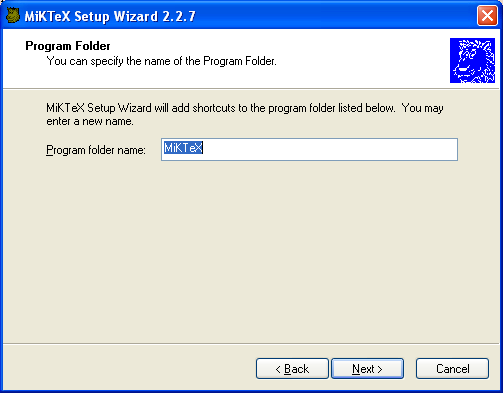 Cliquez sur
Cliquez sur Next >
pour aller à la page suivante. - Vous pouvez accepter le chemin suggéré pour le dossier TEXMF ou entrer votre propre choix :
 Le dossier TEXMF est utilisé pour les fichiers créés durant les compilations.
Cliquez sur
Le dossier TEXMF est utilisé pour les fichiers créés durant les compilations.
Cliquez sur Next >
pour aller à la page suivante. - Vous pouvez choisir si vous désirez des dossiers supplémentaires :
 Vous pourrez revenir sur cette décision. L'arborescence du dossier TEXMF pourra être configuré plus tard grâce
aux options de MikTeX.
Cliquez sur
Vous pourrez revenir sur cette décision. L'arborescence du dossier TEXMF pourra être configuré plus tard grâce
aux options de MikTeX.
Cliquez sur Next >
pour aller à la page suivante. - Vérifiez la configuration de l'installation :
 Cliquez
Cliquez < Back
si vous voulez changer un élément. Cliquez surNext >
pour commencer l'installation. - Deux barres de progressions vous montrent l'avancée de l'installation :
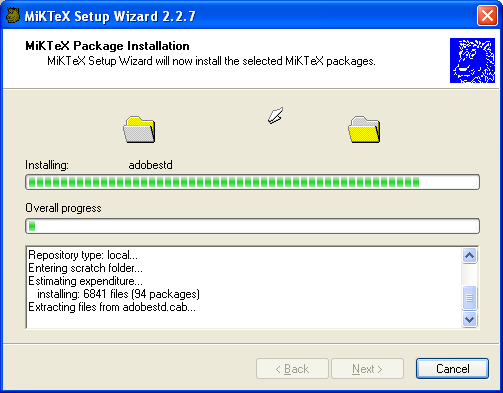 Cliquez sur
Cliquez sur Next >
lorsque l'installation est terminée. - Vous accédez alors à la dernière page de l'assistant :
 Cliquez sur
Cliquez sur Finish
pour fermer l'assistant.
Assurez-vous que l'installation a réussi !
Lancez une fenêtre DOS et tapez les commandes suivantes :
> latex sample2e
This is e-TeX, Version 3.141592-2.1 (MiKTeX 2.4)
entering extended mode
(C:\texmf\tex\latex\base\sample2e.tex
LaTeX2e >2001/06/01>
Babel >v3.7m< and hyphenation patterns for english, french, german, ngerman, du
mylang, nohyphenation, loaded.
(C:\texmf\tex\latex\base\article.cls
Document Class: article 2001/04/21 v1.4e Standard LaTeX document class
(C:\texmf\tex\latex\base\size10.clo))
No file sample2e.aux.
(C:\texmf\tex\latex\base\omscmr.fd) [1] [2] [3] (sample2e.aux) )
Output written on sample2e.dvi (3 pages, 7256 bytes).
Transcript written on sample2e.log.
> yap sample2e
>
En cas de problème durant l'installation
Si vous avez manqué de chance, reportez-vous à la page originale...